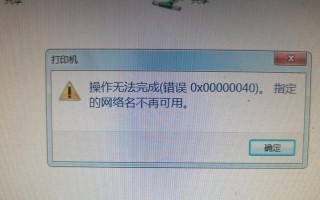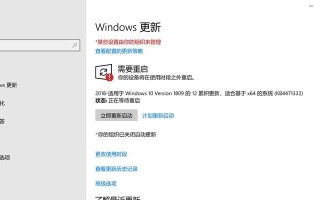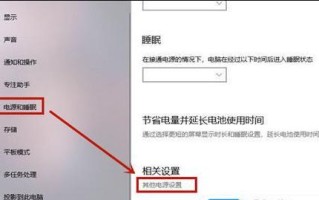在使用电脑过程中,有时会遇到一种情况:当我们点击关闭电脑时,电脑并没有像平时一样关闭,而是弹出一个错误提示,导致无法正常关机。这种情况通常是由于某个程序出现错误或者占用系统资源导致的。为了解决这个问题,本文将分享15个方法来应对电脑程序错误导致无法关机的情况。
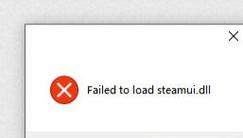
1.任务管理器关闭异常进程
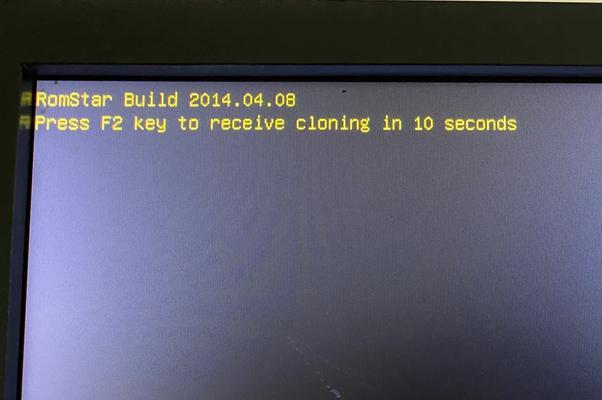
通过按下“Ctrl+Alt+Delete”键组合或者“Ctrl+Shift+Esc”键组合,打开任务管理器,找到并结束占用系统资源的异常进程。
2.强制关机
在无法正常关机的情况下,可以长按电脑主机上的电源按钮,强制关闭电脑。

3.关闭占用资源的应用程序
打开任务管理器,在“进程”或“应用”选项卡中找到占用系统资源较高的应用程序,并选择“结束任务”或“结束进程”。
4.关闭自启动程序
在任务管理器的“启动”选项卡中,禁用一些自启动程序,减少资源占用,从而解决关机问题。
5.更新或卸载有问题的程序
部分程序可能存在兼容性问题,导致无法正常关闭电脑。可以尝试更新相关程序版本或者卸载可能造成冲突的程序。
6.关闭所有程序再关机
在关机前,先手动关闭所有正在运行的程序,以确保没有任何程序会阻止电脑正常关机。
7.清理临时文件
过多的临时文件可能导致系统资源占用过高,从而导致关机失败。使用磁盘清理工具清理临时文件可以解决这个问题。
8.检查并修复系统错误
通过运行系统自带的错误检查和修复工具,可以修复一些系统错误,从而恢复正常的关机功能。
9.安全模式关机
进入安全模式后再尝试关机,有时可以绕过某些程序错误而实现正常关机。
10.更新操作系统及驱动程序
及时更新操作系统及相关驱动程序可以解决一些兼容性问题,从而减少程序错误导致的关机失败情况。
11.检查硬件故障
排除硬件故障导致的关机失败情况,如电源供应问题、硬盘损坏等。
12.清理注册表
使用注册表清理工具,清理无效或冗余的注册表项,以提高系统的稳定性和关机效果。
13.重置电脑电源管理设置
重置电脑的电源管理设置可以恢复默认设置,解决关机异常问题。
14.更新安全软件
部分安全软件可能与其他程序产生冲突,导致关机失败。及时更新安全软件可以解决这个问题。
15.寻求专业帮助
如果以上方法都无法解决问题,建议寻求专业人员的帮助,对电脑进行全面的系统维修。
电脑程序错误导致无法关机是一个常见但又令人困扰的问题。本文介绍了15种解决方法,包括关闭异常进程、强制关机、关闭占用资源的应用程序等等。通过以上方法,相信可以解决大部分电脑程序错误导致无法关机的情况。当然,如果以上方法无效,建议寻求专业人员的帮助,以确保问题能够得到彻底解决。
标签: 电脑程序错误